【转载】
RIDE是一款专门用来编辑Robot Framework用例的软件,用Python编写并且开源。当我们针对一个系统编写好一套用例后,每当我们对系 统做一些更改的时候,便可以把已经写好的用例拿出来稍作修改,通过执行这些用例就可以检测系统的功能是否依旧完好。系统需要一个不断完善的过程,而 RIDE用例也将随着系统的变更做着相应的修改。
特点
•a.测试用例使用文本文件保存;
•b.测试用例支持变量的使用,也可使用if语句和for循环,测试人员可根据自身情况创建自己需要的测试库;
•c.测试执行报告和日志是html格式的,容易阅读;
•d.支持关键字驱动、数据驱动和行为驱动等等
RIDE界面详解
Project、Suite页面
项目结构:整修项目中所有结构显示及相关引用文件的显示,树型结果展示。可选择针对部分TestCase进行执行
引用:添加外部引用包、资源、变量、失败帮助
参数:添加变量、数组
数据:此处可添加一些测试引用数据
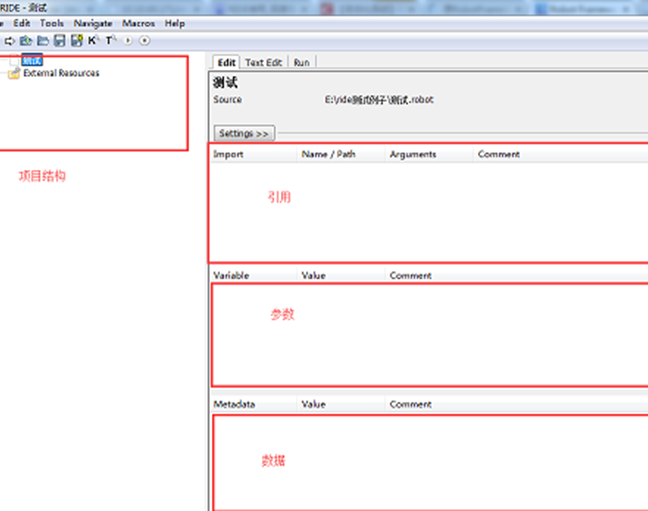
TestCase页面
设置区:主要用来配制此TestCase执行阶段的的操作
Documentation:说明,可添加TestCase的说明、上下文、参数说明、业务等。无内容限制
Setup:执行用例前可进行的一些设置,数据初始化、上下文数据还原
Teardown:执行用例结束后部分操作。数据销毁、上下文数据还原
Timeout:超时设置,此条用例的最大执行时间。超过此时间,则为失败
Template:模板
Tags:标签,可用来设置TestCase的优先级、标记用例。
脚本区:编写具体测试用例的区域

Text Edit页面
脚本编写区:用来直接编写脚本。但此处编写脚本时,需要注意空格的处理,建议使用Test
Case页面中的脚本区来进行脚本完善
脚本编写时各个关键字和参数由四个空格区分

Run页面
执行设置区:设置执行时的配制
pybot:设置此次使用pybot/jybot/custom
script来执行脚本
Report:执行结束后,可点击此直接查看本次的报告
Log:执行结束后,可点击查看Log日志文件
Autosave:勾选后,可在执行前会自动保存所有的变更
Pause on failure:勾选后,在执行失败时自动停止
Show message log:勾选后,在执行时会自动显示message“系统运行记录”信息
Arguments:执行时可配制的一些参数
Only run tests with tags:配制后,仅会执行带有此处tag的Test
Case。可配制多个,使用","分隔
Skip tests with tags:配制后,自动跳过带有tag标签的Test Case。可配制多个,使用“,”分隔
脚本运行记录显示区:执行过程中的记录信息
系统运行记录显示区:扫行过程中的相关系统记录信息
